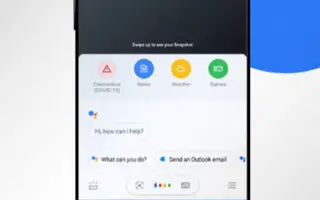本文是带有屏幕截图的设置指南,可帮助您了解如何让 Google 助理大声朗读网页。
几乎所有主要的智能手机制造商现在都有虚拟助手。例如,Apple 有 Siri,Microsoft 有 Cortana,Google 有 Google Assistant,等等。如果我们谈论的是 Google Assistant,它是您在 Android 设备上看到的虚拟助手应用程序,它允许您执行各种任务。
适用于 Android 的 Google Assistant 可以拨打电话、查看实时板球比分、阅读新闻、设置闹钟和回复短信。您还可以让 Google 助理大声朗读文章或网页。这是一项隐藏的 Google 助理功能,但在许多情况下都很有用。
如果您的智能手机运行的是较新版本的 Android,则该功能已启用,但如果您使用的是 Android 9 或更低版本,则需要使用屏幕上下文设置助手以朗读网页。
以下是让 Google Assistant 大声朗读网页的方法。继续滚动查看。
如何让 Google Assistant 大声朗读每个网页
如果您有兴趣设置 Google 助理以朗读网页,则应遵循以下一些简单步骤。以下是 Google 助理读取网页的方式。
重要提示:我们建议您使用 Google Chrome 浏览器来使用此 Google 助理功能。其他基于 Chromium 的网络浏览器也可以使用,但我们推荐使用 Chrome。
- 打开 Android 应用程序抽屉并点击Google Assistant应用程序。
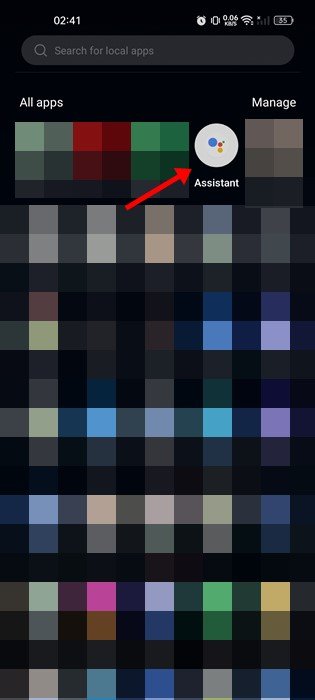
- 然后点击右下角的键盘图标。
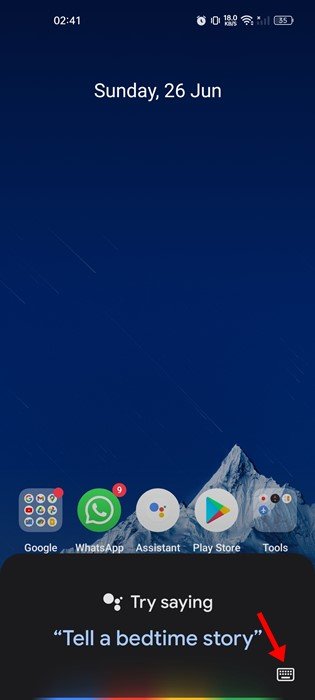
- 在展开的视图中点击您的个人资料图片。
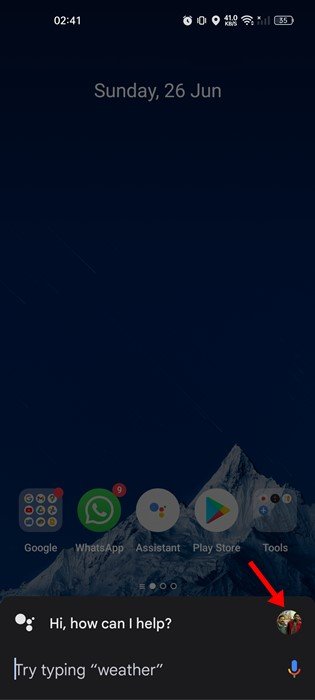
- 现在,向下滚动并点击“配置文件设置”页面上的“常规”选项。
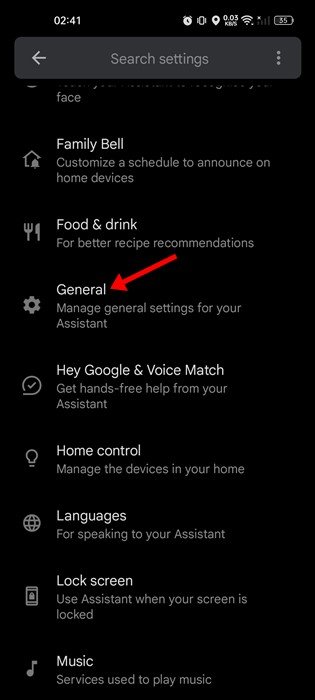
- 然后在常规设置页面上,点击启用屏幕上下文。在下一个屏幕上,启用屏幕文本访问选项。
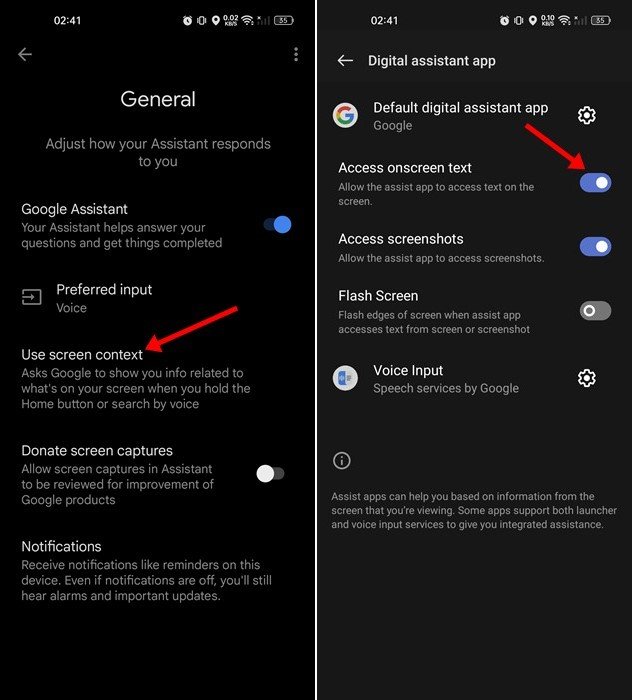
- 您的 Google 助理现在将打开一个网页供您阅读。使用手势、硬件按钮或语音命令打开 Google 助理。
- 有两种选择:镜头和阅读。点击阅读按钮,让您的 Google 助理阅读网页。
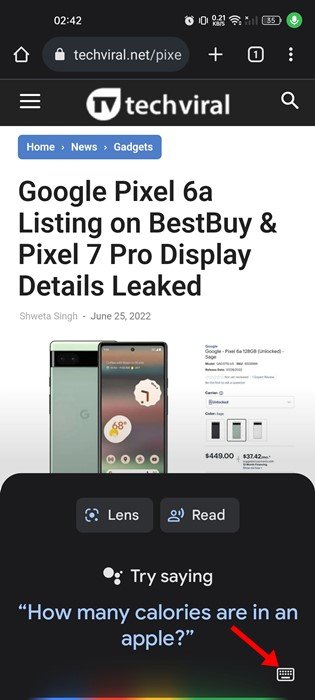
- 或者,打开网页,启动 Google 助理,然后说“阅读我”、“阅读此页面”或“阅读我”。这将做同样的事情。
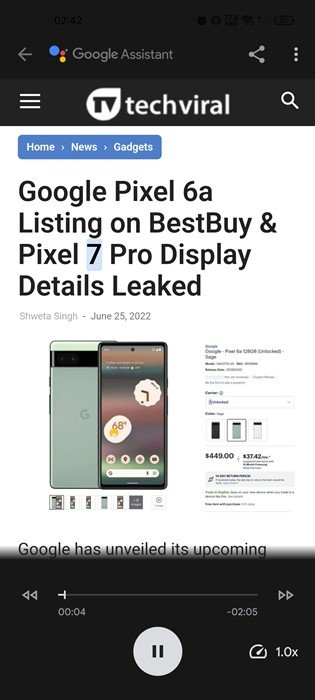
设置完成。这就是让 Google 助理在 Android 上大声朗读所有网页的方法。除了大声朗读网页外,您还可以设置 Google 助理来执行诸如在闹钟响起后阅读新闻、使用翻译模式等操作。
上面,我们研究了如何让 Google Assistant 大声朗读网页。我们希望这些信息能帮助您找到您需要的东西。